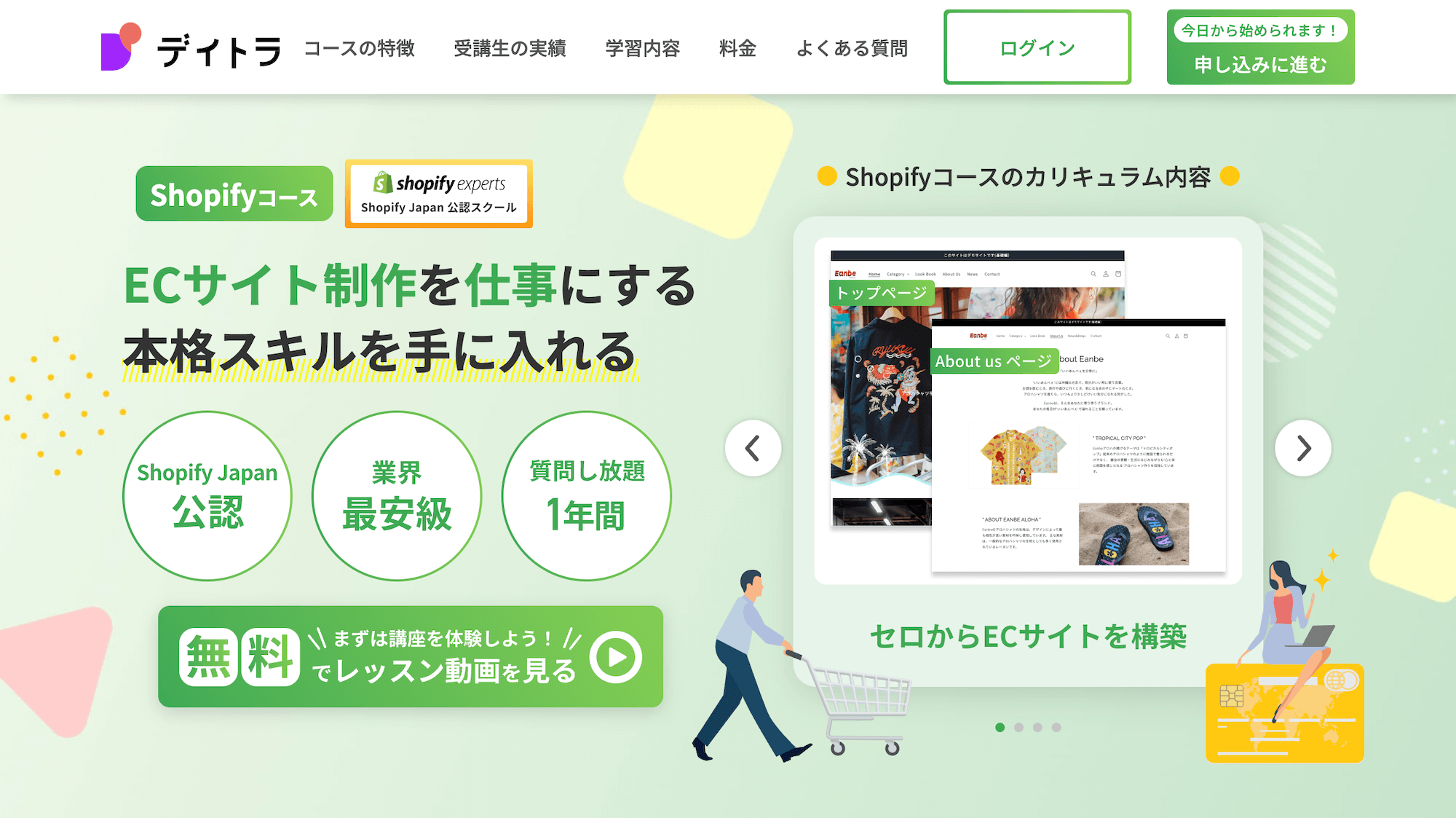記事内に広告を含む場合があります
詳しく見る公開日:2021.05.13
更新日:2023.02.15
Shopifyで購入数や価格に制限をかけるOrderLogicアプリの使い方
Shopifyに「購入は●点まで」といった購入制限をかける機能は標準では無いため、これを実現するためのアプリの紹介です。
「OrderLogic ‑ Min & Max Limits」と呼ばれる有料アプリで$4.99/月から。7日間の無料体験が付いています。
【おすすめ取材記事】6ヶ月でWebデザイナーを目指すスクール

関東に7校舎展開するWebクリエイタースクール「デジLIG」の卒業生さん、スタッフさんを取材しました!
未経験から6ヶ月で、プロのWebデザイナーを目指せる秘密を解説。
ぜひ、チェックしてみてください。
料金プラン
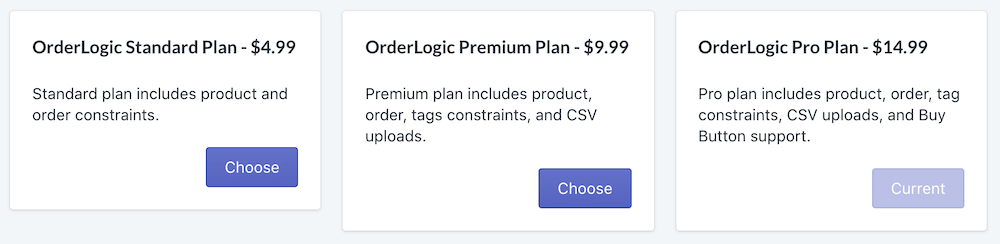
- スタンダード($4.99)
- プレミアム($9.99)
- プロ(14.99)
と3種類のプランがあり、上位プランになるにつれて機能(できること)が充実します。
※2023年2月追記
本アプリは、以前は購入ボタンにも利用できましたが、現在はサポートされていないようです。
機能紹介
【Products】商品ごとに制限(全プラン)
「この商品は●点まで」といったふうに、それぞれの商品ごとに購入の制限をかけることができます。
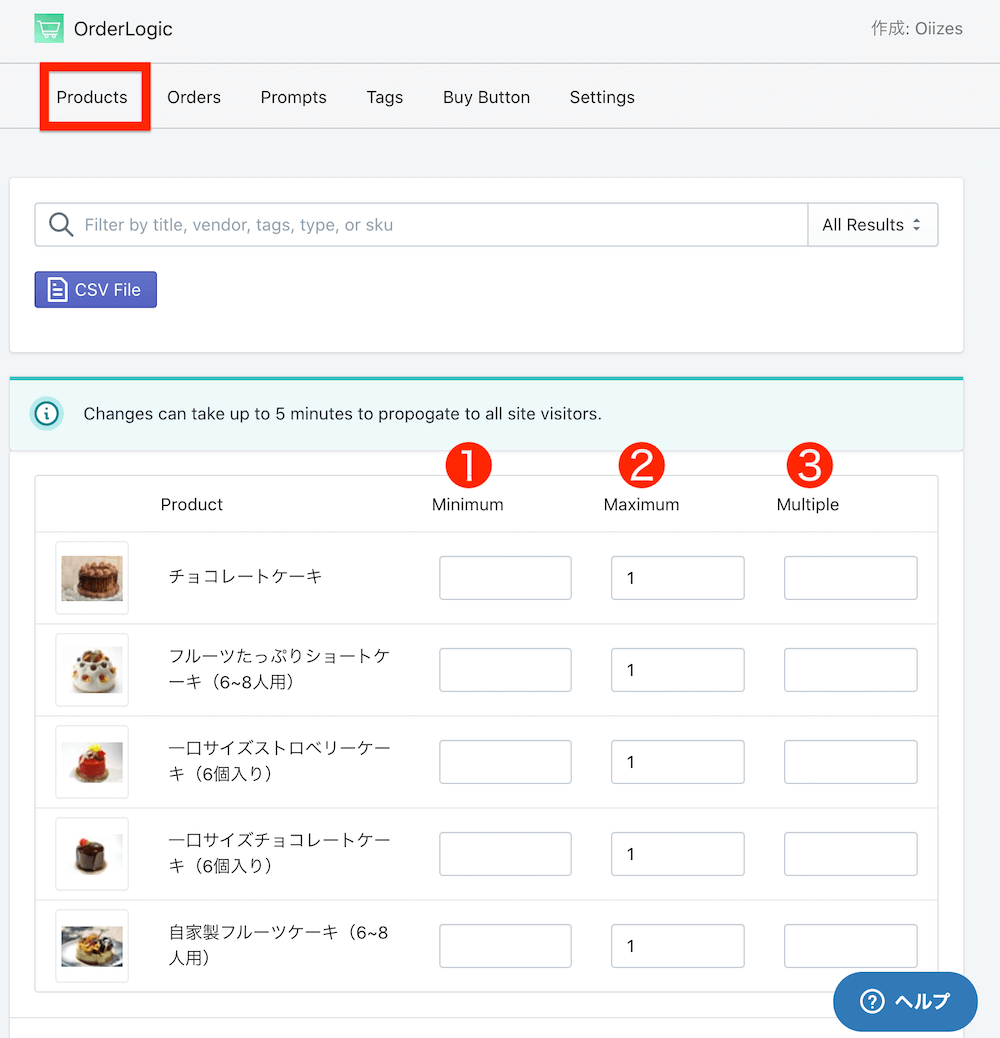
- 最小購入点数です。
注文しなくてはいけない、必須の点数を入力します。 - 最大購入点数です。
「●個まで」といった制限になります。 - 購入点数を指定する設定です。
例えばここに「3」と入力すると、3点しか購入できません。
4点でも5点でもエラーを出します。
【おすすめ取材記事】6ヶ月でWebデザイナーを目指すスクール

関東に7校舎展開するWebクリエイタースクール「デジLIG」の卒業生さん、スタッフさんを取材しました!
未経験から6ヶ月で、プロのWebデザイナーを目指せる秘密を解説。
ぜひ、チェックしてみてください。
【Orders】すべての商品単位での制限(全プラン)
カートに入れたすべての商品点数や金額に対して制限をかけます。
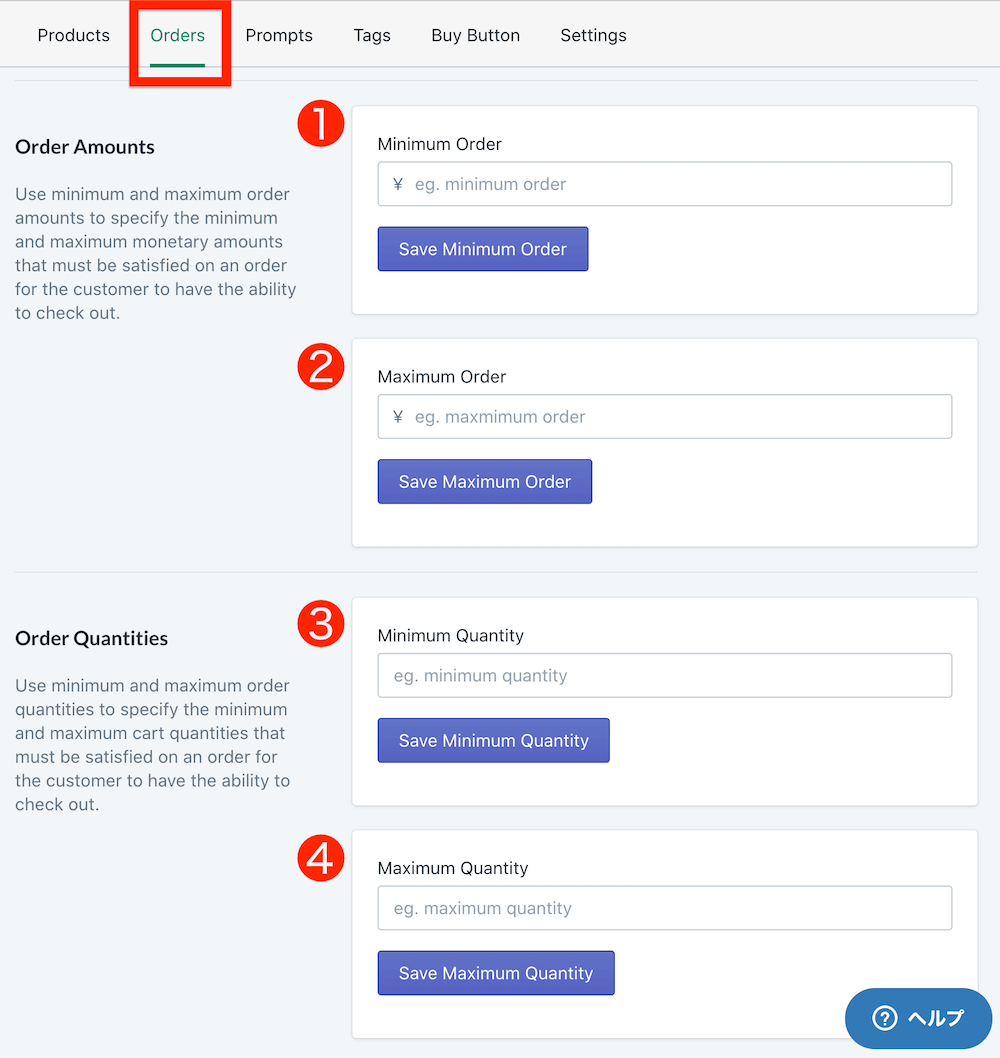
- 合計●円から
- 合計●円まで
- 合計●点から
- 合計●点まで
【Prompts】エラーメッセージの設定
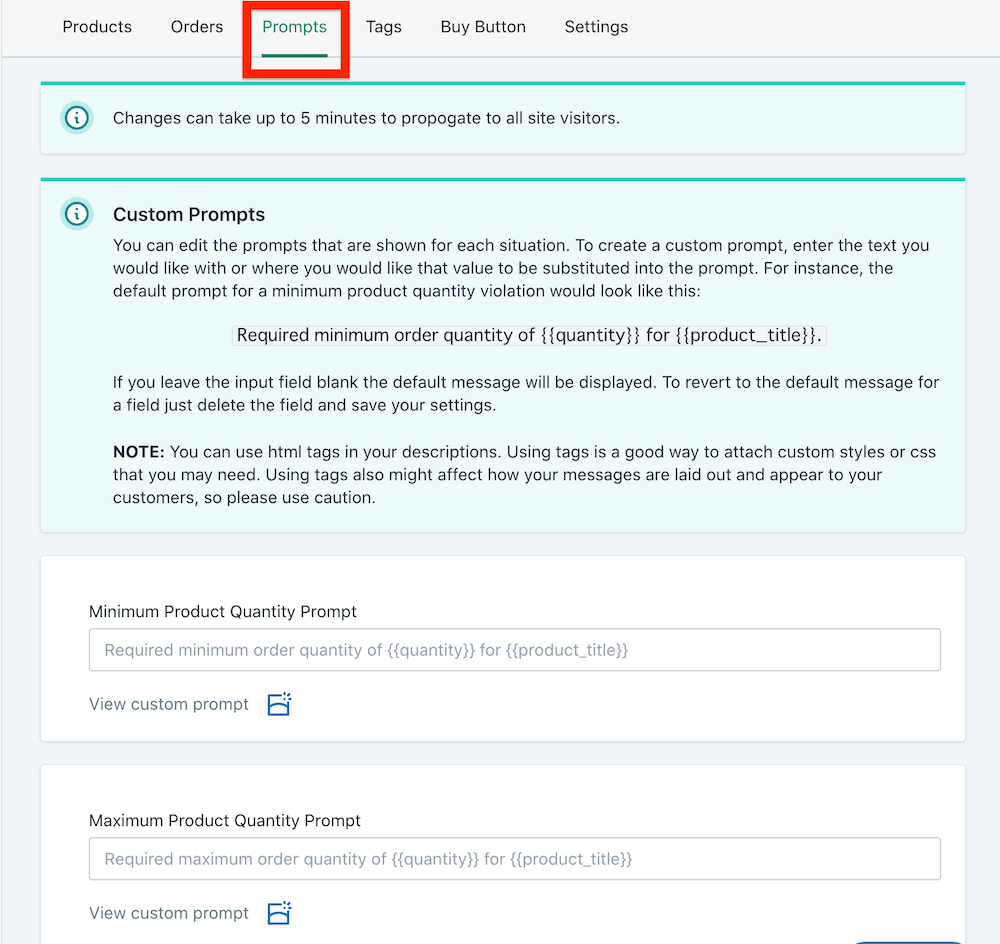
制限に引っかかった注文がされたときのエラーメッセージを設定する画面です。
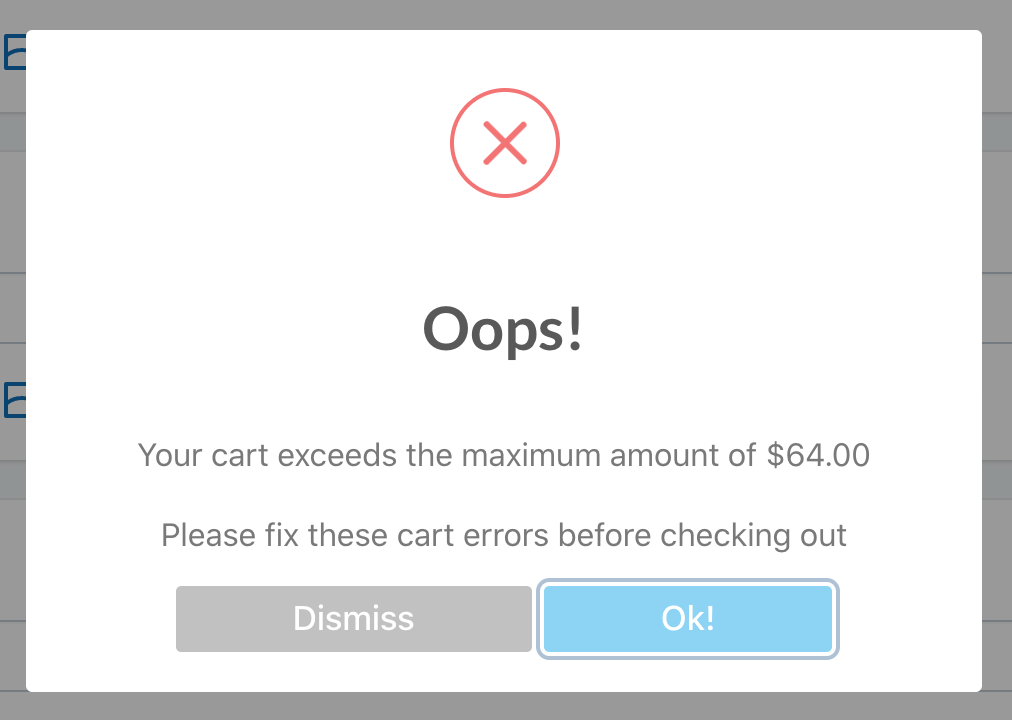
標準では英語ですべて表示されるので、各メッセージを日本語で設定してあげます。
それぞれ、どういう制限に引っかかったときに表示されるメッセージなのか?は、実際にエラーを出してみて確認しながら設定するのがベストです。
なお欄内の入力例にある{{}}内の文字は、設定した金額や商品名を出力してくれます。
それぞれ以下の通りです。
- quantity‥点数
- product_title‥商品名
- amount‥金額
なので例えば
{{product_title}}は{{quantity}}点までのご購入となります
と入力すれば、
「チョコレートケーキは3点までのご購入となります」
といった具合に、設定した商品名、制限点数を実際のエラーメッセージとして顧客に示してくれます。
【おすすめ取材記事】6ヶ月でWebデザイナーを目指すスクール

関東に7校舎展開するWebクリエイタースクール「デジLIG」の卒業生さん、スタッフさんを取材しました!
未経験から6ヶ月で、プロのWebデザイナーを目指せる秘密を解説。
ぜひ、チェックしてみてください。
【Tags】商品タグ単位での制限(PremiumPlanから)
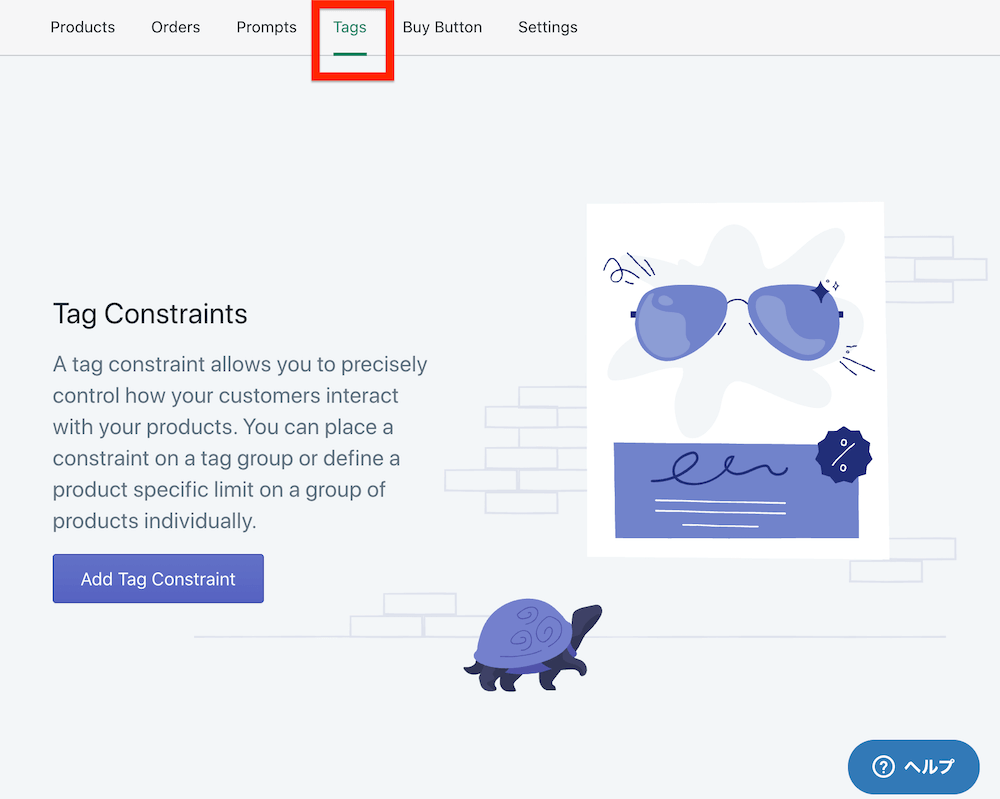
商品に設定した「タグ」を基準に制限を設けることができます。
例えば「ケーキ」というコレクションに
- ショートケーキ
- チョコレートケーキ
- チーズケーキ
という3種の商品があり、この中から2点までの購入(組み合わせは自由)といった制限がかけられるようになります。
「Add Tag Constraint」をクリックして
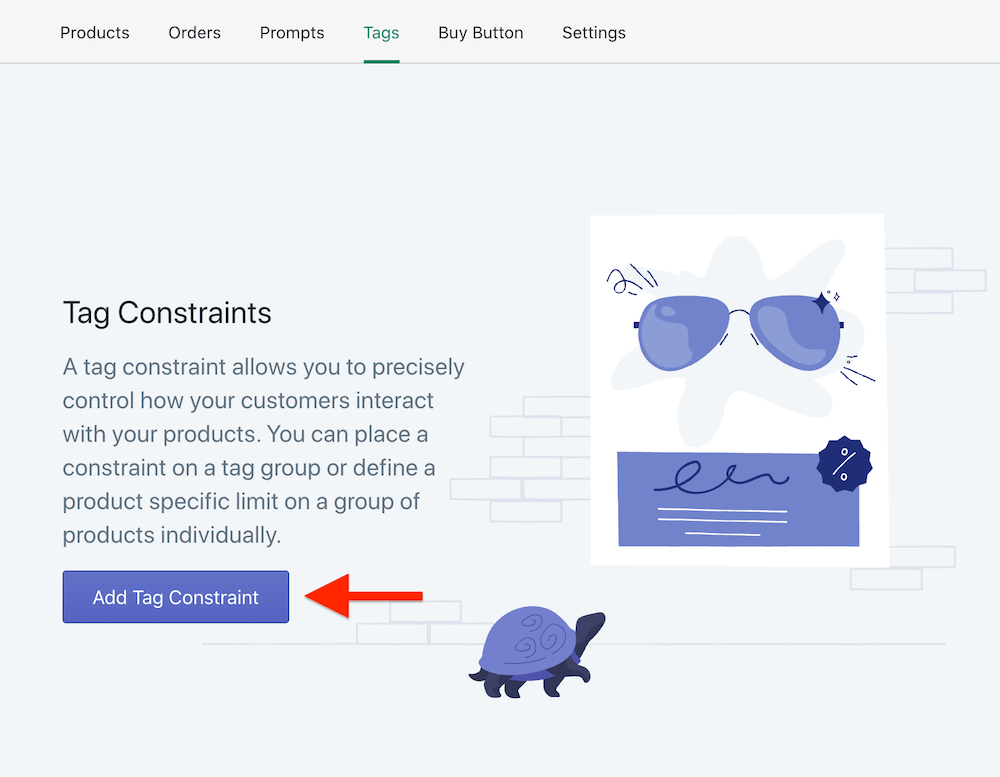
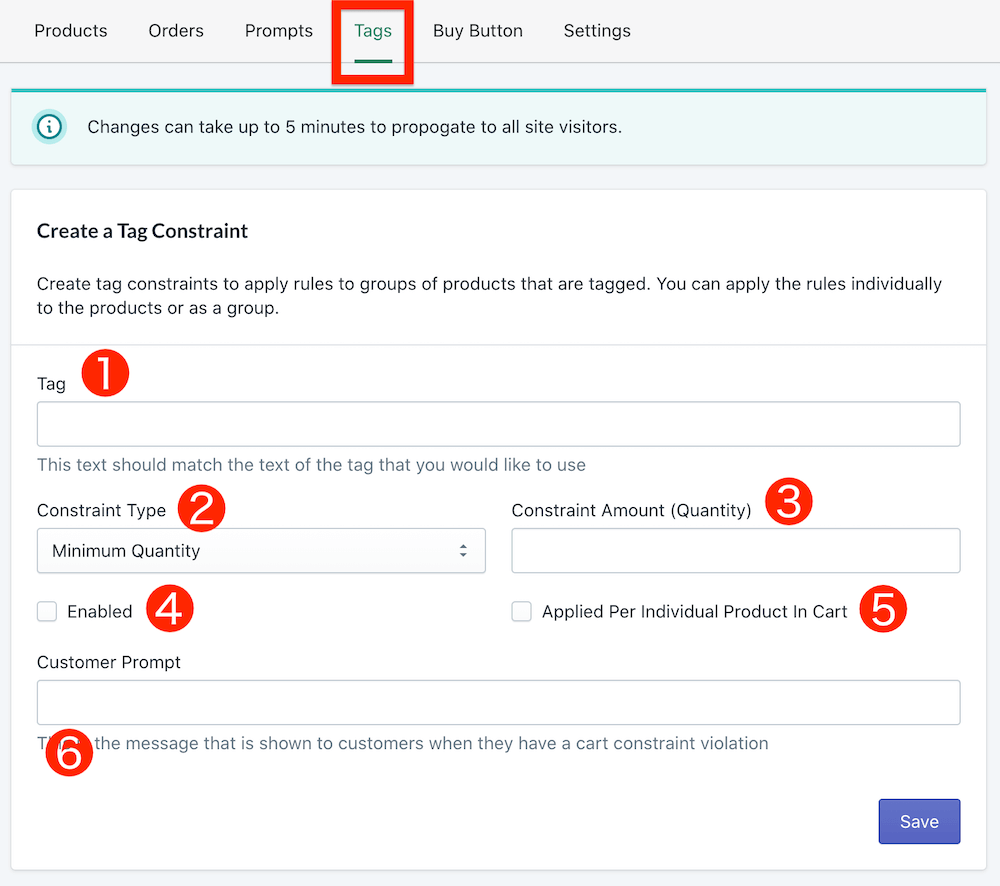
- 制限をかけたいタグを入力(誤字に注意)
- Minimum Quantity‥最小点数
- Maximum Quantity‥最大点数
- Minimum Spend‥最小価格
- Maximum Spend‥最大価格
- Multiple‥点数の指定(例:3点での購入のみ可)
- 2で選択した単位にて、数値を設定
- すべての商品に適用
- カート内の個々の製品ごとに適用
- 制限に引っかかったときに表示されるエラーメッセージ
※4,5どちらかにチェックを入れないと有効になりません
【おすすめ取材記事】6ヶ月でWebデザイナーを目指すスクール

関東に7校舎展開するWebクリエイタースクール「デジLIG」の卒業生さん、スタッフさんを取材しました!
未経験から6ヶ月で、プロのWebデザイナーを目指せる秘密を解説。
ぜひ、チェックしてみてください。